Natūrali HTML naršyklė „Android“ telefonuose paprastai įkelia mobiliųjų svetainių versijas . Jums gali trūkti prieigos prie kai kurių visos FB svetainės funkcijų mobiliojoje versijoje. Taigi, šiandien pamatysime keletą paslėptų nustatymų, kad būtų galima naudotis pilna versija mobiliajame telefone.
„Facebook“ yra geriausia socialinio tinklo svetainė, jungianti milijonus žmonių (netizens). Naudodamiesi „Facebook“ galite pasidalyti savo mintimis, vaizdais ir vaizdo įrašais savo draugams ir artimiesiems. Kaip žinote, visos „Facebook.com“ funkcijos nėra prieinamos „Mobile App“ ar net mobiliųjų „Android“ naršyklių žiniatinklio versijoje.
Taigi šiame įraše aš jums parodysiu, kaip galite naudotis facebook.com darbalaukio pilna versija savo „Android“ išmaniajame telefone. Atminkite, kad FB svetainė nėra visiškai sklandi ir lengvai valdoma kai kuriose naršyklėse. Taigi, išbandykite metodus skirtingose savo įrenginio naršyklėse.
1. „Android“ naršyklėms
Šis būdas peržiūrėti darbalaukio FB naršyklėje veikia visose „Android“ naršyklėse, taip pat kai kuriose kitose naršyklėse, tokiose kaip „Dolphin“, „Quick“ ir kt.
1 veiksmas . Naršyklės adreso juostoje įveskite „about: debug“ ir „Enter“.
2 žingsnis. Dabar atidarykite Naršyklės meniu => Daugiau => Nustatymai.
3 žingsnis. Slinkite žemyn ir spustelėkite UAString.

UAString nustatymai
4 žingsnis. Pagal numatytuosius nustatymus „UAString“ yra „Android“, pakeiskite jį į darbalaukį.
5 žingsnis. Dabar „Android“ įrenginyje galite įkelti visos „FB“ svetainės versiją.
2. Kitoms naršyklėms, tokioms kaip „Chrome“ ar „Mozilla“
1 žingsnis . Atidarykite FB svetainę „chrome“ ar „Mozilla“ naršyklėse.
2 žingsnis. Dabar spustelėkite tris taškus dešinėje viršuje arba meniu parinktį naršyklėje.
3 žingsnis. Dabar ieškokite parinkties, pavadintos darbalaukio vaizdu arba darbalaukiu. Įgalinkite darbalaukio rodinį.
4 žingsnis. Iš naujo įkelkite „Facebook“ svetainę ir mėgaukitės darbalaukio versija su visomis įkeltomis funkcijomis.
3. UC naršyklei
Tiesiog eikite į Nustatymai => Naršyklės nustatymai => Svetainės nuostatos.
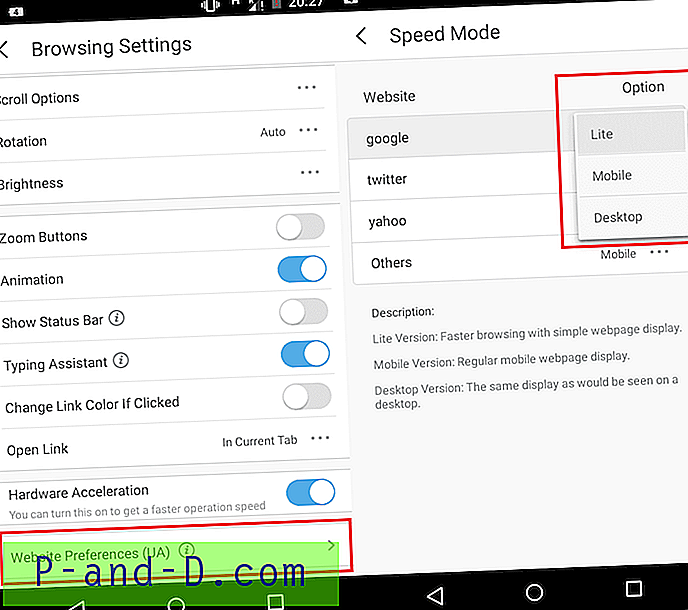
Svetainės nuostatų UC naršyklė
Dabar „Google“ pasirinkite darbalaukį ir mėgaukitės visa „facebook“ svetaine.
Pastaba ir išvada: tikiuosi, kad pranešimas buvo naudingas. Žemiau komentuokite, jei reikia pagalbos ar palaikymo. Džiaugsmas!





